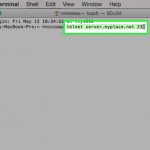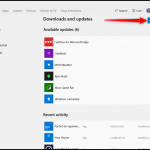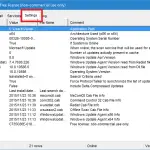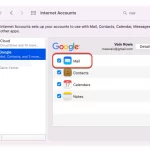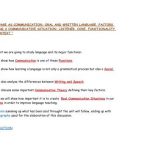Si tu Mac tiene una actualización de MacOS de Mac OS X Lion o superior, probablemente hayas notado que rara vez, o nunca, puedes ver las barras de desplazamiento en las ventanas que abres en Mac. Antes de la actualización de Mas OS X Lion, todas las ventanas de la Mac tenían barras de desplazamiento grandes y fáciles de hacer clic, que eran imposibles de perder y siempre estaban presentes. Sin embargo, las recientes actualizaciones en Mac OS X, hicieron que las barras de desplazamiento se hicieran no sólo muy finas, sino que también desaparecieran por completo, cuando no estás desplazándote activamente. Aunque esto no afecta al contenido de tu ventana, puede ser muy inconveniente, especialmente si estás leyendo un artículo largo, y quieres estar al tanto de cuánto queda, en todo momento. Por suerte, hay una forma fácil de recuperar las barras de desplazamiento.
Aunque puedes ajustar la configuración de tu Mac, para asegurarte de que las barras de desplazamiento permanezcan siempre presentes, ten en cuenta que las antiguas barras de desplazamiento gruesas no volverán. Hace tiempo que desaparecieron. No obstante, con el método que se describe a continuación, puedes asegurarte de que las nuevas barras de desplazamiento delgadas y diminutas permanezcan visibles en todo momento, cuando trabajes en tu Mac. Para empezar a mostrar las barras de desplazamiento en tu Mac, sigue las siguientes instrucciones.
Ajustar la configuración del Mac para hacer visibles las barras de desplazamiento
Todo lo que necesitas hacer para que las barras de desplazamiento sean visibles en tu Mac es ajustar algunos parámetros en las Preferencias del Sistema. Para empezar y hacer visibles las barras de desplazamiento, sigue las siguientes instrucciones.
1. Haz clic en el logo de Apple en la esquina superior izquierda de tu pantalla.
2. En el menú desplegable que aparece, haga clic en Preferencias del sistema .
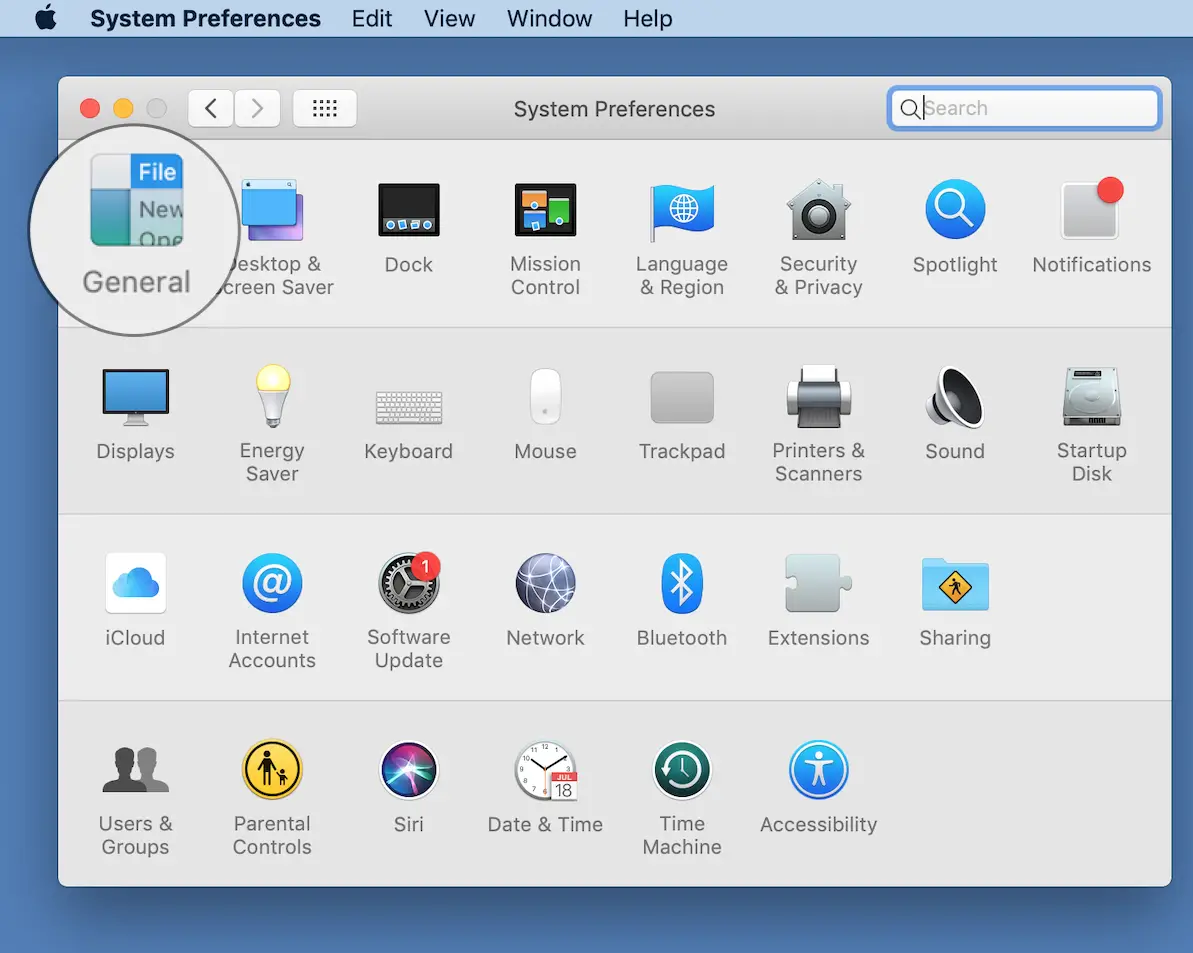
3. Haga clic en el panel de preferencias General . Lo encontrarás en la parte superior, hacia la izquierda.
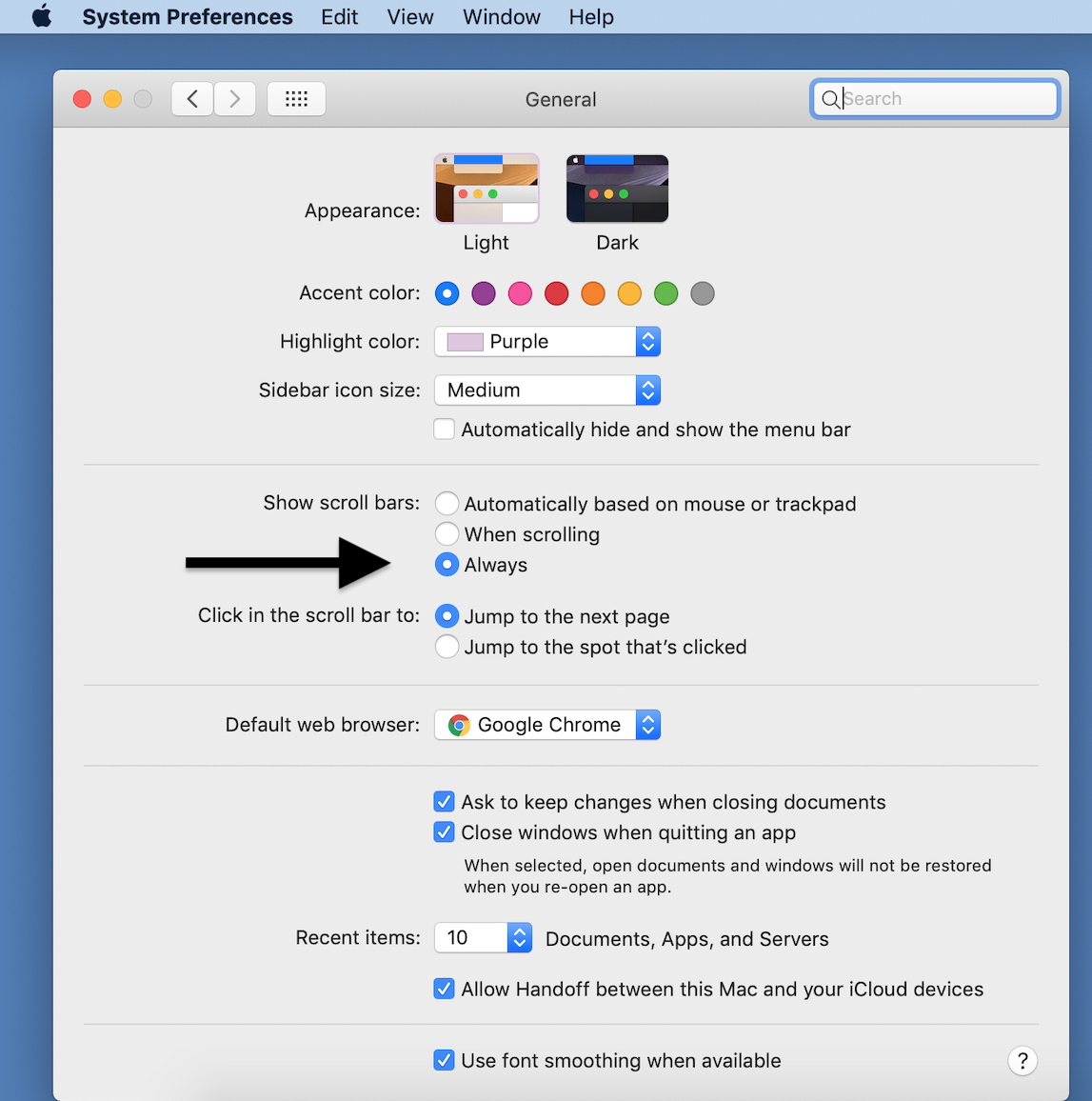
4. Hacia el centro de la ventana, verás un encabezado etiquetado Mostrar barras de desplazamiento . Observarás que hay tres opciones que puedes elegir, de la siguiente manera: Automáticamente basado en el dispositivo de entrada, Al desplazarse y Siempre . Marque la casilla de verificación de Siempre .
Eso es todo lo que se necesita. Ajustando un simple ajuste en tu Mac, te aseguraste que las barras de desplazamiento siempre aparecerán en las ventanas que abras en Mac. Desafortunadamente, no hay ninguna opción disponible para recuperar los botones de la barra de desplazamiento que faltan. Sin embargo, puedes usar las teclas de flecha para lograr un desplazamiento preciso.
Cuando estaba ajustando los parámetros para que la barra de desplazamiento estuviera siempre visible, puede que haya notado que también tiene la opción de decidir lo que hace el clic en la barra de desplazamiento. Debajo del encabezado Mostrar barras de desplazamiento , hay un encabezado denominado Haz clic en la barra de desplazamiento para: . Desde este encabezado, tienes la opción de elegir entre Saltar a la siguiente página o Saltar al punto en el que se ha hecho clic . No dudes en elegir la opción que más te convenga.
Aunque ahora pienses que no deberías actualizar el software de tu Mac, ya que las actualizaciones de software a veces eliminan características queridas o cambian tus ajustes, esto es un gran error. Siempre debes asegurarte de que el software de tu MacOS esté actualizado, ya que las actualizaciones de software suelen resolver problemas en el sistema, que tal vez ni siquiera sabías que tenías. Es común que el software tenga errores.
Apple publica constantemente actualizaciones de software para corregir los problemas y errores de las actualizaciones anteriores. Ya sea una Mac, iPhone, iPad o cualquier otra cosa similar, haz todo lo posible para mantener tu software actualizado.